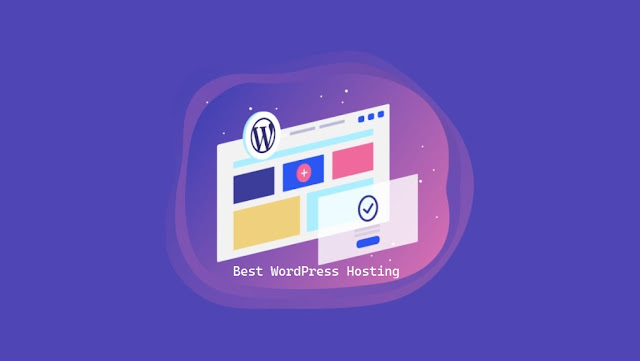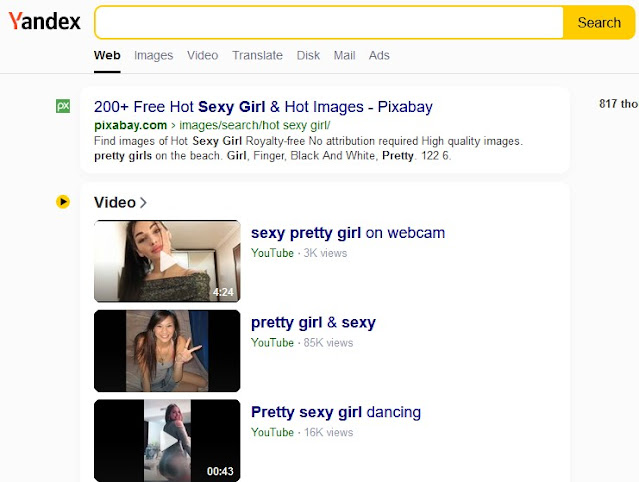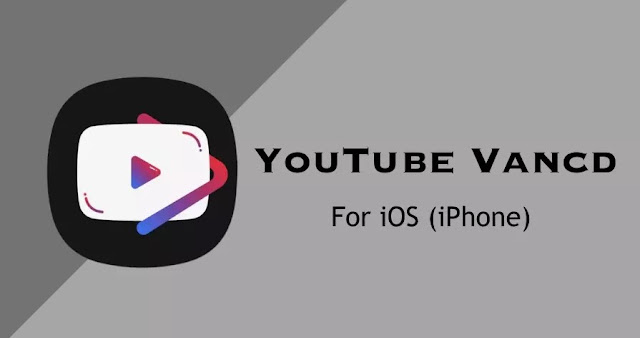Cara Membuat Stories di Instagram
Layanan photo sharing Instagram baru saja memperkenalkan Stories. Fitur anyar ini sudah bisa didapatkan melalui update aplikasi Instagram di toko aplikasi Android dan iOS.
Stories terbilang mirip dengan Snapchat. Pengguna bisa mengunggah foto atau video singkat yang diimbuhi teks atau coretan gambar.
Foto dan video yang diunggah ke Stories tidak ditampilkan di timeline utama Instagram, melainkan diakses secara terpisah dengan cara berbeda. Instagram pun seolah memiliki dua linimasa di dalamnya.
Bagaimana cara memakai Stories di Instagram? Sebagaimana dikutip dari Kompas, berikut ini langkah-langkahnya.
1. Update aplikasi
Jika belum dilakukan, maka langkah pertama adalah melalukan update aplikasi Instagram ke versi terbaru lewat toko aplikasi Google Play Store atau Apple App Store.
Setelah itu buka aplikasi Instagram. Deretan icon baru berbentuk bundar akan tampil di atas tampilan layar di laman home.
Masing-masing icon bundar tersebut merupakan avatar yang mewakili teman pengguna di Instagram. Foto atau video Stories unggahan teman bisa dilihat dengan memilih icon avatar yang bersangkutan.
Dengan kata lain, lewat avatar itulah pengguna melihat konten yang mengalir di feed Stories. Timeline utama Instagram sendiri tetap tidak berubah. Konten stories hanya ditampilkan apabila pengguna meng-klik avatar.
Teman yang mengunggah konten Stories baru (yang belum dilihat oleh pengguna) akan ditandai dengan lingkaran berwarna merah di sekeliling icon avatar.
Demikian juga sebaliknya, apabila pengguna mengunggah konten Stories baru, maka teman-teman di Instagram akan memperoleh pemberitahuan lewat cara di atas.
Konten Stories akan ditampilkan secara full-screen. Untuk melihat foto atau video Stories berikutnya dari seorang teman, sentuhkan jari (tap) ke layar. Untuk melihat konten dari teman lain, sapukan jari ke kanan atau kiri.
2. Buat dan unggah foto atau video
Lalu, bagaimana cara membikin dan mengunggah konten untuk ditampilkan di Stories? Mudah saja, cukup dengan memilih tanda “+” yang terletak di pojok kiri atas layar di laman home, tepat di sebelah kiri tulisan “Instagram”.
Instagram pun akan langsung mengaktifkan kamera ponsel dan menyuguhkan tampilan jendela bidik minimalis mirip Snapchat.
Terdapat tiga tombol di bagian bawah. Tombol kiri berfungsi untuk mengaktifkan flash, tombol kanan untuk memilih kamera depan atau belakang.
Tombol pengambil gambar yang berbentuk bundar terletak di tengah. Cara pengambilan gambar pun mirip Snapchat: untuk mengambil foto, tekan tombol tersebut dengan singkat.
Untuk merekam video, tekan tombol itu lalu tahan selama durasi perekaman yang diinginkan. Ponsel akan langsung berhenti merekam begitu jari diangkat. Panjang video yang bisa direkam maksimal 10 detik.
Instagram kemudian akan menampilkan layar penyuntingan foto atau video. Di sini pengguna bisa menambah tulisan dan aneka coretan warna-warni pada konten yang hendak diunggah.
Dibanding Snapchat, opsi manipulasi yang tersedia masih relatif terbatas. Tak ada filter yang bisa diterapkan untuk memermak tampilan foto atau video. Teks hanya bisa berwarna putih dan dari satu jenis font.
Gambar-gambar lain pun belum ada, kecuali emoji (dari penulisan teks) seperti yang bisa dilihat dalam screenshot di atas.
3. Bagikan dan kirim pesan
Kelar menyunting, foto atau video bisa langsung diunggah. Pengguna juga bisa mengatur agar konten Stories tidak dilihat oleh pengguna lain yang tidak dikehendaki.
Konten yang telah diunggah oleh pengguna bisa dilihat dengan memilih avatar milik sendiri (berada di sisi paling kiri) di deretan icon avatar di laman home.
Di bawah ada tanda panah kecil berikut angka. Ini adalah jumlah teman yang sudah melihat posting Stories yang bersangkutan.
Klik tanda panah tersebut untuk melihat daftar teman yang sudah melihat konten foto atau video yang diunggah, seperti dalam gambar di atas.
Ada tiga tombol di sisi kanan atas. Tombol paling kiri (berbentuk panah ke bawah) berfungsi untuk menyimpan foto atau video Stories yang diunggah ke dalam memori internal ponsel.
Tombol kedua berbentuk panah ke atas berfungsi meneruskan konten Stories ke Instagram untuk ditampilkan di timeline utama, lengkap dengan opsi cropping dan efek-efek retro. Tombol ketiga adalah untuk menghapus konten yang bersangkutan.
Posting di Stories tidak bisa ditambahi “like” atau komentar. Tapi pengguna bisa mengirim pesan ke teman yang mengunggah dengan meng-klik pilihan “send message” di pojok kiri bawah tampilan konten.
Pesan yang dikirimkan, berikut balasannya, akan masuk di folder inbox seperti biasa.
Perlu ditambahkan bahwa -lagi-lagi mirip Snapchat- konten foto atau video yang diunggah ke Stories akan terhapus secara otomatis dalam 24 jam.